WIndows XP unrterstützt bei der Installation von Hause nur IDE Laufwerke. SATA (S-ATA) oder gar SSD Festplatten werden nicht unterstützt. Standardmäßig kann man die Treiber für diese Laufwerke während des Installationsprozesses über ein Floppy Laufwerk nachladen. Da selten noch so ein Diskettenlaufwerk vorhanden ist, kann man die Treiber bereits auf dem Installationsmedium integrieren.
Dieser Artikel behandelt die vorgehensweise bei vorliegendem ISO-Abbild einer Windows XP SP3 CD zur Installation von Windows XP über einen USB Stick.
Voraussetzungen
- ISO Datei einer Windows XP SP3 CD
- Rufus 4.0 – Pragramm zum erstellen eines bootfähigen USB Stick
- nLite – Programm zur Erstellung und Anpassung von Installationsmedien
- SATA Treiber für das eigene Mainboard
SATA Teiber
- der erste Schritt ist der Download der richtigen Treiber für das eigene Mainboard
- am besten besucht man die Herstellerseite des Laptop / PC und versucht dort für sein Modell fündig zu werden
- alternativ gibt es Treiberpakete von Intel, die diverse Modelle enthalten
- soweit es sich um eine EXE Datei handelt, sollte diese entpackt werden (z.B. mit 7-Zip)
Windows XP ISO einbinden
- mit dem nächsten Schritt wird die Windows XP ISO Datei als CD-Laufwerk eingebunden
- bei Windows 10 / 11 Nutzern reicht dazu ein Doppelklick auf die ISO Datei
- bei älteren Betriebssystemen gibt es diverse Software die ein virtuelles CD-Laufwerk anlegen können
Treiber integrieren
- für diesen Teil nutzen wir das Tool nLite
- nLite starten -> Sprache auswählen (1) -> weiter (2)

- virtuelles CD Laufwerk bzw. CD-Laufwerk auswählen
- leeren Ordner angeben, in den die Setup-Dateien des Windows XP ISO kopiert werden sollen
(dies ist nur ein Zwischenschritt für die Treiberintegration, um in einem späteren Schritt ein neues ISO erzeugen zu können) - anschließend werden die Dateien in den angegebenen Ordner kopiert und eine Übersicht über das erkannte Betriebssystem angezeigt -> weiter

- der Schritt Vorlagen kann übersprungen werden -> weiter
- den Punkt Treiber (5) und Bootfähiges ISO-Image (6) aktivieren -> weiter (7)

- in der Übersicht Treiber über einfügen den Ordner angeben, in dem die Treiberdateien extrahiert heruntergeladen wurden
- Einfügen – Ordner mit mehreren Teilen – Ordner auswählen
- alle erkannten Treiber markieren (7) und mit OK (8) bestätigen
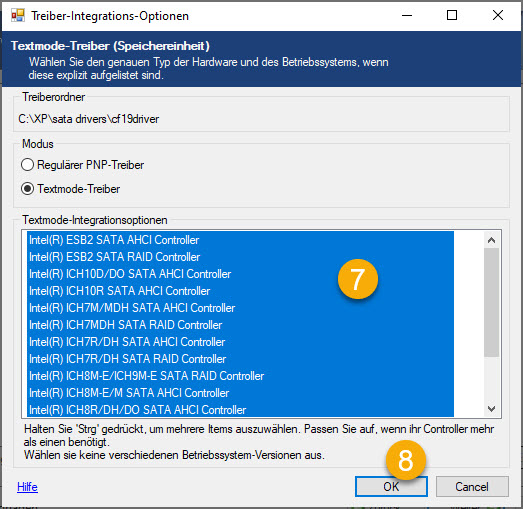
- jetzt kann die Integration gestartet werden
- der letzte Schritt ist die Erstellung eines neuen ISO Files
- ISO-Name vergeben – Speicherort über Erstelle ISO auswählen – ISO Erstellung startet automatisch
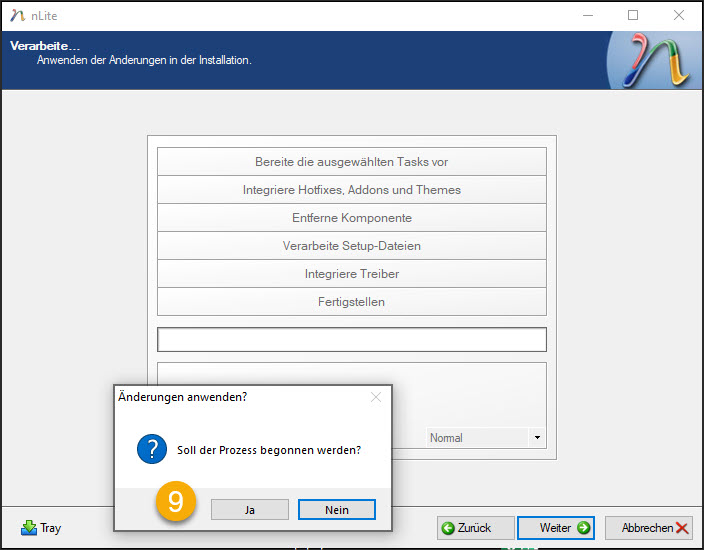
- Fertig!
Windows XP ISO auf bootbaren USB Stick kopieren
- mit Rufus kann man jetzt einen bootbaren USB-Stick erstellen von dem die Installation auf dem Laptop / PC gestartet werden kann
- dazu den USB Stick auswählen (10) und über Auswahl (11) das von nLite erzeugte Image auswählen
- über START (12) beginnt die Erstellung des USB Sticks
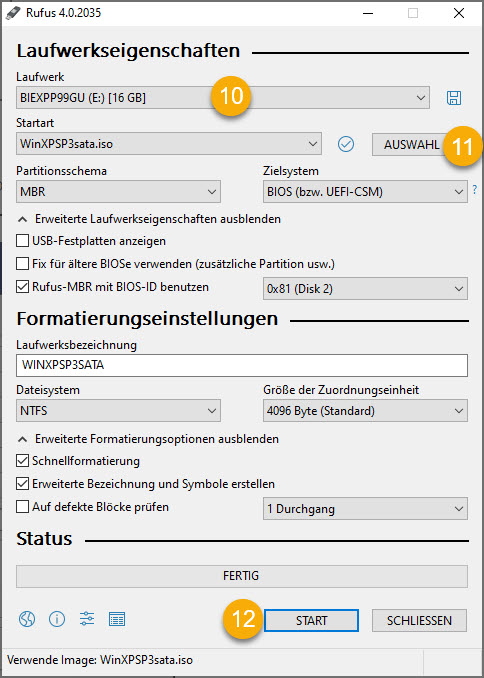
- wenn die richtigen Treiber ausgewählt wurden und alles weitere ohne Fehlermeldungen geklappt hat, steht der Installation von Windows XP auf eine SATA / SSD nichts mehr im Weg!
Quellen
- redigitt auf youtube.de – How to Integrate the SATA drivers in the Windows XP installation Disc REQUESTED VIDEO Ep.353
